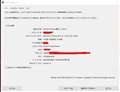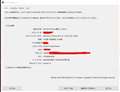���̃y�[�W�̃X���b�h�ꗗ�i�S3401�X���b�h�j![]()
| ���e�E�^�C�g�� | �i�C�X�N�`�R�~�� | �ԐM�� | �ŏI���e���� |
|---|---|---|---|
| 8 | 9 | 2021�N5��15�� 18:45 | |
| 3 | 6 | 2021�N5��5�� 15:19 | |
| 1 | 6 | 2021�N5��1�� 12:49 | |
| 5 | 4 | 2021�N5��1�� 11:41 | |
| 0 | 4 | 2021�N5��1�� 11:19 | |
| 0 | 4 | 2021�N5��1�� 09:32 |
- �u����̍i���݁v�̖��ԐM�A�������͍ŐV1�N�A�����ς݂͑S���Ԃ̃N�`�R�~��\�����Ă��܂�
����ҏW�\�t�g�E����Đ��\�t�g > CYBERLINK > PowerDirector 19 Ultra ��芷���E�A�b�v�O���[�h��
�f�B�X�N�쐬�ɂ��Ă��m�b�����������B
�u���[���C25GB�ɓ��肫��Ȃ�������X�}�[�g�t�B�b�g�ɐݒ肵�AISO�t�@�C�����쐬���ăf�B�X�N�ɏĂ����Ƃ��Ă��A�u�f�B�X�N�C���[�W�t�@�C�����傫�����邽�߁A�������݉\�ȃf�B�X�N�̗e�ʂɍ����܂���B�v�ƂȂ�A�������ނ��Ƃ������܂���B
�u���[���C�̃f�B�X�N1���ɏ������݂����̂ł����A�ǂ̂悤�ɂ������낵���ł����H
![]() 1�_
1�_
�t�H�[�}�b�g��ς���Ȃ�A�掿��������Ȃ�A�e�ʈȉ��ɂȂ�悤�ɍH�v���邵���Ȃ��B
�����ԍ��F24119934
![]() 0�_
0�_
BD-R DL�ɂ���B
�t�H�[�}�b�g���B
�掿�𗎂Ƃ��B
�����ԍ��F24119967
![]() 0�_
0�_
��sss1972����
�����Ȃ��Ă��܂��Ă͖����Ȃ̂ŁA�ҏW�Ő�̗ǂ����ŃJ�b�g����
�c���2���ڂ̃f�B�X�N�ɏĂ������Ȃ��Ǝv���܂���
�������́A���̃\�t�g�Őݒ肩�猩���������������ǂ��̂ł͖����ł���
�����ԍ��F24119995
![]() 2�_
2�_
�X�}�[�g�t�B�b�g�̖���A�f�B�X�N�̕i���A�������ރh���C�u�̖�蓙������̂ł͂Ȃ��ł��傤���B
�Y�t���ꂽ�}�����܂���iso�t�@�C���̃T�C�Y���A23,912,704 KB�ł��ˁB
�X�}�[�g�t�B�b�g�̋@�\�ɂ����������肪���݂���\��������܂����߂��܂肠�Ăɂ��Ȃ��ŁA��L�T�C�Y���1�`2GB����������悤��iso���쐬������A���邢�͕i�����������ȕʃ��[�J�[�̃u���[���C�f�B�X�N�ɕς��ďĂ��Ă݂Ă͂������ł��傤���B
���Ƀh���C�u����p�\�R�����ɖ�肪����A�ŏI�I�ɂ͕ʂ̃h���C�u���ɂăe�X�g���Ă݂�K�v�����邩������܂���B
�����ԍ��F24120024
![]() 0�_
0�_
�R�����g�����������A���肪�Ƃ��������܂��B
�X�}�[�g�t�B�b�g�́A�g�p����f�B�X�N�̗e�ʂɍ��킹�ĉ掿��t�H�[�}�b�g�߂��Ă����@�\���Ǝv���Ă��܂��B
�Y�t�t�@�C���̇@�̂悤�Ɂu�X�}�[�g�t�B�b�g�v��I������ƁA�A�̂悤�ɃT�C�Y�Ɏ��܂�悤�ȕ\���ɕς��̂ŁA�����l����̂ł��B
����ς肤�܂������܂���B�B�B
�����ԍ��F24120557
![]() 0�_
0�_
��sss1972����
��ʂ̇A�ɂ���̂�FHD�ł�����HD�������23G�ȉ��ɏo����Ǝv���̂ł���
�ݒ�ɖ����l�Ȃ̂œɐ蕪�����邵���Ȃ��Ǝv���܂�
�����ԍ��F24126056
![]() 0�_
0�_
sss1972 ����
����ɂ���
BD-R�̗e�ʂ�PC�f�[�^�T�C�Y�̊W�ŃT�C�Y�M���M���̂Ƃ���ł͂�₱�����Ȃ�܂��ˁB
�C�ɂȂ�_�������܂��B
�ŏ��ɂ�����ꂽ�摜��iso�t�@�C���̃T�C�Y��23,912,704KB�ƕ\������Ă܂�����25GB�e�ʂ�BD�ł͏����I�[�o�[���܂��ˁB
BD�̗e�ʕ\�L�͖����@��f�B�X�N�\�L�Ȃ̂�10�i25GB�ł���APDR��[�f�B�X�N�쐬]�̃I�[�T�����O10�i�\���ł͋�24,202MB�ŕ\������܂��B�����BD�̃V�X�e���̈悪�����Ƃ���̂Ŏ��ۂ̋�25GB��菭�Ȃ��Ȃ�܂��B
�Ȃ̂�PDR�̃f�B�X�N�\�L�̋�24,202MB�Ƌ͂��ɏ������Ȃ�A�����PC��2�i�\�L�ł͋�23.080MB(22.5GB)�����Ȃ����ƂɂȂ�܂��B
�Ȃ̂ŁA����iso�t�@�C���͂ق�̏��������I�[�o�[���Ă��܂��ˁB
���A�X�}�[�g�t�B�b�g�̎������k�@�\�ł����A�\�z�f�[�^�T�C�Y��VBR�ł͂����܂ň��k�ăG���R�̗\�z�l�ł��B
���f�[�^���ɒ[�ɑ傫���悤�ȃP�[�X�ł͏�肭���܂�Ȃ��ꍇ������̂ŁA�����̓X�}�[�g�t�B�b�g�͎g���܂���B
���Aiso�ɂ��邱�Ƃ�����܂���B
BD�I�[�T�����O��ړI�Ƃ����ҏW�̗���ɂ��āA�����̎菇�����Q�l�ɏ����܂��B���̂�������ʓI�E��{�I�ȃ��[�N�t���[�Ǝv���܂��B
�E�ҏW���I�������[�o��]��[H.264 AVC]��I��
�E�t�@�C���g���q(�R���e�i)��[M2TS]��
�E�v���t�@�C����/�掿��AVC 1920×1080/60i(24Mbps)�ň�U�I���B
����Əo�͎c��e�ʂŏ��v�f�[�^�T�C�Y���\�������̂ŁA25GB��BD���ŏI�ړI�ł����PC�t�@�C���x�[�X��22GB�ȓ��A���j���[���쐬���ĕt������̂ł���Η]�T������20GB�ȓ��̏o�͎c��e�ʂɃr�b�g���[�g�Œ�������B
�{�������悪AVCHD�B�e�Œ����ڂłȂ��Ȃ�[�o��]��SVRT�̖����������o�����ł��܂����B
���ڂȂ��L�̂悤��20GB�ȓ��Ɉ��k����̂�����ł��B
���A��ςɒ��ڂ̏ꍇ�Ńr�b�g���[�g��傫�������߂��ĉ掿���ɒ[�Ɉ����Ȃ�悤�ȂƂ��́A�ҏW���ŃJ�b�g���Ďڂ�Z�����邩�����܂܂Ȃ�DL�̃f�B�X�N�ɂ��邩�ɂ������������ł��B�r�b�g���[�g�͂�����x�̃��x��(17Mbps�ȏ�)�͗~�����B
�E����ŏ���������m2ts�t�@�C����PC�v���[���[�ōĐ����ĕҏW�̏�Ԃ��m�F����B
�EPDR��[�f�B�X�N�쐬]�ł���m2ts�t�@�C����lj��ǂݍ��݂��āA�`���v�^�[�ł��Ƃ����j���[���K�v�Ȃ����ăI�[�T�����O���܂��B�O�L��BDMV�`���ɏ�������m2ts�t�@�C�����g���̂ŃI�[�T�����O���͖̂������ł��B
�E�����āABD�ɂ͏������܂��A�I�[�T�����O�̌��ʂ��t�H���_�쐬��HDD�ɍ��B
�E���̃I�[�T�����O�̏o�����PowerDVD���̃t�H���_�Đ����ł���PC�v���[���[�Ń��j���[������܂߂čĐ��m�F����B
�E�S�đ��v�Ȃ�A���߂�BD�ɂ��̃t�H���_�����C�e�B���O�\�t�g���ŏ�������Ŋ����B
�ƁA����Ȋ����ł��ˁB
�����ԍ��F24129021
![]()
![]() 3�_
3�_
���̃\�t�g�����L���Ă��܂��A
�ʂ̊ϓ_����R�����g���܂��B
�EBD�̗e�ʃM���M���܂Ř^�悵�Ȃ��ق�������i�O���قǏ����݃G���[���傫��?�j
�E�ۊǂ���ۂ̓f�B�X�N�P�[�X���^�e�ɕ��ׂ�i��ɐςݏd�˂Ȃ�-�ό`������j
�E�E�E�E�Ƃ���������O�����G���[�̐S�z���������Ӗ��ŁA
�@�@�@�u�X�}�[�g�t�B�b�g�v�͔����������ǂ����Ǝv���܂��B
���́@�h��Ɂh�@BD-RE �̏���e��80�����x�ŏ������݂܂��i����ȏ�� DL)�B
���݂ɁABD-R / BD-R DL �͐�Ɏg���܂���i���l�ɓn���ꍇ���j�B
�ŐV�́i�f�B�X�N�j�L�^���f�B�A��������S�āu�S�~�v�ɂȂ�܂��B
�E�E�EDVD��BD����đ���ꂽ�悤�ɁE�E�E
�S�~�̗ʂ����Ȃ�����ϓ_����A�u���������\�ȃ��f�B�A�v���g���悤�ɂ��Ă��܂��B
�����āA
�EBD�͍��Y�i�̃��f�B�A��I�ԁi�p�i�\�j�b�N���j�@
�E�쐬����BDMV�͑��̃��f�B�A�iHDD��SSD)�Ɏc���Ă���(�K�v�ȏꍇ�j
�����ԍ��F24129383
![]() 2�_
2�_
��������̃A�h�o�C�X�����肪�Ƃ��������܂����B
���ǁA���̃\�t�g���g�����Ƃʼn��̖��������쐬�ł��Ă��܂����̂��c�O�ł����B
���̑f�ނ�21GB�قǂŁAPower Director���g���ƂȂ��������Ă��܂��A�X�}�[�g�t�B�b�g���g���Ƃق�̂킸���e�ʂ��I�[�o�[���Ă��܂��܂��B
�����T�|�[�g��������Ԏ������������܂����B
>>�܂��A��ϋ��k�ł͂������܂����A�u�X�}�[�g�t�B�b�g�v�@�\�Ɋւ��܂��ẮA
>>���߂����e�ʂȂ�тɂ����p�̑f�ނɂ���ẮA�Ή�������Ȃ��ꍇ���������܂��B
�F�l�A��ςɂ��肪�Ƃ��������܂����B
�����ԍ��F24136936
![]() 0�_
0�_
����ҏW�\�t�g�E����Đ��\�t�g > �y�K�V�X > TMPGEnc Authoring Works 6
���߂Ď����ŊēҏW������i��premiere�ŕҏW���I���ĉf��Ղɑ��낤�Ƃ����Ƃ���ADVD�ł̒�o�iDVD�v���C���[�ōĐ��ł�����́j�Ƃ������ƂŁA
burn�Ƃ��������̃I�[�T�����O�\�t�g���g�����Ƃ���f���̗������������Ă���܂��B
���i��Mac���g���Ă܂����AMicrosoftpc�������Ă���܂��B
�F�X���ׂĂ�����̃\�t�g���I�[�T�����O�̗����Ȃ��Ƃ݂��̂ł����A�A�h�o�C�X����������Ɗ������ł��B
��i��110���ł�
�p�\�R���ɑa�������s��������܂����炷�݂܂���B
�����ԍ��F24107641�@�X�}�[�g�t�H���T�C�g����̏�������
![]() 0�_
0�_
����ɂ��́BTAW5�{TMW7(Video Mastering Works)���[�U�[�ł��B
TAW�̓����Ƃ��āu�X�}�[�g�����_�����O�v������܂�
https://tmpgenc.pegasys-inc.com/ja/product/taw6.html
(�f���S�������k����̂ł͂Ȃ��A�f���Ɖf���̂Ȃ��ڂȂǕK�v�ȏ������Œ���̈��k�������Ȃ�)�̂ŁA
���\�t�g�����Z���Ԃʼnf���̃I�[�T�����O���������܂��B
�������Ԃ�PC�̃������ECPU���\��f���{�̂��ǂ��܂ň��k���邩(���̂܂܂̎���or40GB����23GB(BD-R1�����Ɉ��k���邩)
�ɂ��ˑ����܂����A�Ⴆ�uCore i5 3000U��E������8GB(4GB×2��)�v���x����7�N�O�̃m�[�gPC�ł��A
45GB(�n�f�W�^�敪�E�𑜓x1480×1080�E��7���ԕ�)��TAW5�ŃI�[�T�����O����ƁA
����PC�Ɉُ킪�Ȃ����ƑO��ŁA�u��1���Ԕ��v�ŃI�[�T�����O���������܂��B
�����8���ԕ�(40GB)��BD-R1����(23GB)�Ɉ��k�����ꍇ�̘b�Ȃ̂ŁA
�S�������k(23GB�ȓ�)�ŁA���̂܂܉f���t�@�C�����I�[�T�����O�����ꍇ�͂����Ǝ��Ԃ��Z���Ȃ�܂��B
DVD�ɏ����o���ꍇ���ƁA�����Ă���4GB(2�wDVD-R�Ȃ��8GB)�ł�����A�����Ǝ��Ԃ͑����͂��ł��B
�I�[�T�����O����ƁA�����o�����
DVD-R�ɏ����o���ꍇ���ƁuVIDEO_TS�t�H���_�v�ƁuAUDIO_TS�t�H���_�v��2���A
BD-R�p�Ƃ��ď����o���ꍇ�́A�uBDMV�t�H���_�v�ƁuCERTIFICATE�t�H���_(��t�H���_�����ǐ�ɕK�v)�v������Ă��܂��̂ŁA
����2�t�H���_���u���̂܂�܁v�I�����āA�������݃\�t�g�ŋ��DVD-R(BD-R)�ɏ������ނƁA
�����I��DVD(�u���[���C)�ōĐ��ł���DVD-R(BD-R)���������܂��B
TAW6�ɂ������̌��ł�����܂��̂ŁA
https://tmpgenc.pegasys-inc.com/ja/download/taw6.html#trial
�܂��͎g�p���Ȃǎ����Ă݂Ă͂������ł��傤���H
�����ԍ��F24107697
![]()
![]() 2�_
2�_
Burn����H
https://itkhoshi.com/blog/archives/4017
�菇�͊ԈႦ�Ă��܂��H
�ŁA����A���Ȃ��̓\�t�g�ɂ��̂ł͂Ȃ��A�t�H�[�}�b�g�i�G���R�[�h�j�ɂ��܂��B
�����ԍ��F24107984
![]() 1�_
1�_
�͂��B
����ł��B
�����ԍ��F24108066�@�X�}�[�g�t�H���T�C�g����̏�������
![]() 0�_
0�_
���n�G���G������
���́E�E�EDVD���ā@�u���[���C����Ȃ��ā`
���ʂ�4.7G�̈�w��DVD���Ęb�ł����H
���̃f�[�^�[110���̍�i�̗e�ʂ́d�ǂ̒��x����̂ł��傤���H
�����@�傫���̂���Ȃ��ł��傤���ˁ`
������@���ʂ�DVD�ɂ��ĂȂ�ƁA��قǂ��܂��G���R�[�h���Ȃ��Ɓ@�掿������̂́d������O���Ǝv���܂���B
�G���R�[�h�\�t�g�@�����ā@�ݒ�̎d���Ƃ��@����x���������������ǂ��C�����܂��B
�����ԍ��F24109261
![]() 0�_
0�_
�ڂ����������肪�Ƃ��������܂��I
�̌��ł���Ă݂悤���ȁB
�Q�l�ɂ����Ă��������܂��I
�����ԍ��F24109437�@�X�}�[�g�t�H���T�C�g����̏�������
![]() 0�_
0�_
���n�G���G������
����i��110���ł�
���������A�f�[�^����G�ɂȂ��Ă��邩�����ł�
4.7G�Ɏ��߂�Ȃ���4.3G�ʂ̗e�ʂɂ��Ȃ��ƃ_���ł�
�����ԍ��F24120008
![]() 0�_
0�_
����ҏW�\�t�g�E����Đ��\�t�g > CYBERLINK > PowerDVD 19 Ultra �ʏ��
�����蓮��Đ��\�t�g���[�J�[�ɒ�o�����V�X�e����O�iDirectX �f�f�c�[���A�t�@�C�����w�肵�Ď��s��dxdiag�Ɠ��́�DirectX�f�f�c�[���N�����E���ɕ\������� "�������ׂĕۑ�" �{�^�����N���b�N���e�L�X�g�`���Ńf�X�N�g�b�v�ɕۑ��j�̓��e�ɂ��āA���[�J�[����A�u�̕���������A����Ƀf�o�C�X��F�����Ă��Ȃ��悤�Ɍ����܂��B�v�Ǝw�E����܂����BDirectX�f�f�c�[�����N��������ƃV�X�e���^�u�̃V�X�e�����ł���A���݂̓��t�A�R���s���[�^���AOS�A����A�V�X�e���������A�V�X�e�����f���ABIOS�A�v���Z�b�T�A�������ADirectX�o�[�W�������͋B�������t�@�C�����w�肵�Ď��s��msinfo32�ƑŌ�����ƁA����PC�ɓ������Ă���OS�̏ڍׁA�ڑ����Ă���f�o�C�X��A�h���C�o�[���ADirectX�̃o�[�W�����܂ŕ\������܂��BPowerShell�ł��\������܂��B�G�N�X�v���[���[��f�o�C�X�}�l�[�W���[������S�f�o�C�X��h���C�o�[���G���[�\���Ȃ��F���\������Ă���܂��BWindows10�̓��t�̓�����nict�ɕύX�����蓯���̃^�C�~���O��Z�����郌�W�X�g���[�`���[�j���O��������AXP���ォ��̃��W�X�g���[�`���[�����{������ACC�N���[�i�[�ŃW�����N�t�@�C���i���O�֘A���j�A���ʂȃ��W�X�g���[���폜�A�X�g���[�W�Z���T�[��R���p�l�̃f�B�X�N�N���[���A�b�v�ō폜������NG�ȃW�����N�t�@�C�����폜��������H����p�\�R�������炶��Ȃ̂��HCMOS�N���A���ĂȂ�����H���A�z���܂����A�������A�e��f�o�C�X�̔F���ɉ�����͖����A�����PC�͉ғ����Ă����Ȃ��̂ł��傤���HOS���ēx�N���[���C���X�g�[����������P����܂����H
![]() 0�_
0�_
�悸�́C�ǂ݂₷�����͂� �E�E�E�E�K�X�ȉ��s ���`
���E�E�EDirectX�o�[�W�������͋E�E�E
�V��ł���H SSD�����L��܂��� �H
������ɁCOS���N���[���C���X�g�[�����āu�ɂȂ邩�v�m�F����Ă͔@���ł��傤�E�E�E
���̌�CPowerDVD 19 Ultra �ʏ�œ��̌������s�ł��B
�����ԍ��F24111387
![]() 1�_
1�_
���s���݂܂���ˁB���������ɓ��e���Ă�����̂ŁA�]�T�����������̂ł��B�V��ł���SSD�͖�����ł���B
�O�t��HDD��SSD��C�h���C�u�̃N���[���͍쐬���Ă��Ă��ł��߂��܂����A�����Ă݂鉿�l�͂���܂����ˁH
�N���[���C���X�g�[���͖c��Ȏ�Ԃ�������܂��E�E�E�E�B21H1���������������[�X����܂����ˁB
OS�̃N���[���C���X�g�[���́APC�̑��x�𑬂߂�A�s�����������̂ɂ����Ă����Ȃ�ł����E�E�E�E�B
�ǂ��������̂��B�ق��Ƃ��Ηǂ��̂�������܂��E�E�E�E�B
�����ԍ��F24111400
![]() 0�_
0�_
�r�r�c���L��܂��� �E�E�E���X�������肷�����i���ƂȂ����I�j���̃}�V�[���ŁCDirectX ������쓮����̂��H
���������̕��@�Ƃ��āCOS�̃N���[���C���X�g�[���������߂��Ă��܂��B
OS�݂̂̒P���ȃ��f���ł̌��ł��B
���̌�C PowerDVD �̌������s����Ă͔@���ł��傤 �E�E�E
�����ԍ��F24111429
![]()
![]() 0�_
0�_
���炩�̔��q�ŁADirectX�f�f�c�[���̃V�X�e���^�u�A�V�X�e�����ɃV�X�e����\�������悤��
�Ȃ�܂����B���肪�Ƃ��������܂����B�N���[���C���X�g�[�����Ȃ��ď��������B����łP�܂����ɂȂ�܂����B
�V�X�e����擾�ł��܂���ł����Ƃ����\�����o�āANo���N���b�N������A��\�������悤�ɂȂ�܂����B
���炭�l�b�g��Ŗ��ɗ����ł��B�T�C�o�[�����N�Ђ̃f�o�C�X���F������Ă��Ȃ��̂ł͂Ȃ��̂��Ƃ����^����
��������܂����B���x���S���Ă݂����l������܂����BIT���Ƃł����炭������Ȃ��ł��傤�B
���炵�܂����B
�����ԍ��F24111471
![]() 0�_
0�_
�\�����o�܂����� �I
�X���イ������܂����I
�����ԍ��F24111482
![]() 0�_
0�_
�o�܂����B���̌���24���Ԉȏ㎞�Ԃ�������܂����BDirectX�f�f�c�[���ŃV�X�e�����ɕ\�����o�Ȃ��̂͂Ȃ����Ƃ���
���ɂ��ẮAMicrosoft�Ђ̊J���w�̈ꕔ�̐l�����m��Ȃ��Ǝv���܂��BPowerDVD���J���̔����Ă���A���[�J�[�T�|�[�g
�̕��ADIrectX�f�f���O�ɋ�����̂ŁA�f�o�C�X���F������Ă��Ȃ��\��������A�Ƃ������w�E�́A���U�Ƃ�������
�Ȃ�܂��B���ނ��炢�������ȉ͎��߂Ă˂ƌ��������ł����A��������������ɂP�m�����o���܂����B
�N���[���C���X�g�[��������ǂ��H�Ƃ����A�h�o�C�X��No�ƌ��������ł��B��Ȃ��Ƃ���ł����B
Microsoft�̈ꕔ�̐l�����m��Ȃ��ł��傤�ˁBWindows�̑S�Ă�m��s�������l���Đ��̒��ɂ����ꕔ�̐l�������Ǝv���܂��B
�����ԍ��F24111509
![]() 0�_
0�_
����ҏW�\�t�g�E����Đ��\�t�g > CYBERLINK > PowerDVD 19 Ultra �ʏ��
�����蓮��Đ��\�t�g���[�J�[�ɒ�o�����V�X�e����O�iDirectX �f�f�c�[���A�t�@�C�����w�肵�Ď��s��dxdiag�Ɠ��́�DirectX�f�f�c�[���N�����E���ɕ\������� "�������ׂĕۑ�" �{�^�����N���b�N���e�L�X�g�`���Ńf�X�N�g�b�v�ɕۑ��j�̓��e�ɂ��āA���[�J�[����A�u�̕���������A����Ƀf�o�C�X��F�����Ă��Ȃ��悤�Ɍ����܂��B�v�Ǝw�E����܂����BDirectX�f�f�c�[�����N��������ƃV�X�e���^�u�̃V�X�e�����ł���A���݂̓��t�A�R���s���[�^���AOS�A����A�V�X�e���������A�V�X�e�����f���ABIOS�A�v���Z�b�T�A�������ADirectX�o�[�W�������͋B�������t�@�C�����w�肵�Ď��s��msinfo32�ƑŌ�����ƁA����PC�ɓ������Ă���OS�̏ڍׁA�ڑ����Ă���f�o�C�X��A�h���C�o�[���ADirectX�̃o�[�W�����܂ŕ\������܂��BPowerShell�ł��\������܂��B�G�N�X�v���[���[��f�o�C�X�}�l�[�W���[������S�f�o�C�X��h���C�o�[���G���[�\���Ȃ��F���\������Ă���܂��BWindows10�̓��t�̓�����nict�ɕύX�����蓯���̃^�C�~���O��Z�����郌�W�X�g���[�`���[�j���O��������AXP���ォ��̃��W�X�g���[�`���[�����{������ACC�N���[�i�[�ŃW�����N�t�@�C���i���O�֘A���j�A���ʂȃ��W�X�g���[���폜�A�X�g���[�W�Z���T�[��R���p�l�̃f�B�X�N�N���[���A�b�v�ō폜������NG�ȃW�����N�t�@�C�����폜��������H����p�\�R�������炶��Ȃ̂��HCMOS�N���A���ĂȂ�����H���A�z���܂����A�������A�e��f�o�C�X�̔F���ɉ�����͖����A�����PC�͉ғ����Ă����Ȃ��̂ł��傤���HOS���ēx�N���[���C���X�g�[����������P����܂����H
![]() 0�_
0�_
�K�x�ȉ��s�����肢���܂��B
�����ԍ��F24111348
![]() 2�_
2�_
���x�����x�����e����K�v�͂���܂���B
�}���`�|�X�g�B
�����ԍ��F24111364
![]()
![]() 3�_
3�_
���E�E�EDirectX�o�[�W�������͋E�E�E
�V��ł���H SSD�����L��܂��� �H
������ɁCOS���N���[���C���X�g�[�����Ċm�F����Ă͔@���ł��傤�E�E�E
���̌�CPowerDVD 19 Ultra �ʏ�œ��̌������s�ł��B
�����ԍ��F24111372
![]() 0�_
0�_
[������] ����v���܂����B
�����ԍ��F24111390
![]() 0�_
0�_
����ҏW�\�t�g�E����Đ��\�t�g > CYBERLINK > PowerDVD 19 Ultra �ʏ��
PowerDVD19ULTRA��AACS�L�[CSS�L�[�̍X�V�ɂ��A��肭�s�̂�BD��DVD���Đ��ł���悤�ɂȂ�܂����B
���[�J�[�i�T�C�o�[�����N�Ёj�ɒ�o�����V�X�e����O�iDirectX �f�f�c�[���A�t�@�C�����w�肵�Ď��s��dxdiag�Ɠ��́�DirectX�f�f�c�[���N�����E���ɕ\������� "�������ׂĕۑ�" �{�^�����N���b�N���e�L�X�g�`���Ńf�X�N�g�b�v�ɕۑ��j�̓��e�ɂ��āA���[�J�[����A�u�̕���������A����Ƀf�o�C�X��F�����Ă��Ȃ��悤�Ɍ����܂��B�v�Ǝw�E����܂����B�m���ɁAOS�������DirextX�̃o�[�W�����ACPU�A�������A�}�U�{�A���w�h���C�u�A����M.2SSD�A�O�t��SSD��HDD�A�����\������Ă��Ȃ����A�̉ӏ�������܂����B����PC������A���J�o���[���s�AOS�A�b�v�f�[�g���̗v���Őf�f���O�ɋ�����A��������DirectX�f�f�c�[���̎d�l�ł͂Ȃ����ƍl���܂����AWin10 20H2����PC�̃f�o�C�X�}�l�[�W���[�A�}�C�R���s���[�^�A�G�N�X�v���[���[�AUEFI BIOS�Ȃǂł͑S�f�o�C�X���F������Ă���A�f�o�C�X�F���G���[�͍l�����܂����H�A�h���C�X�������B
![]() 0�_
0�_
>�m���ɁAOS�������DirextX�̃o�[�W�����ACPU�A�������A�}�U�{�A
>���w�h���C�u�A����M.2SSD�A�O�t��SSD��HDD�A�����\������Ă��Ȃ����E�E�E�E
�t�@�C�����w�肵�Ď��s�@���@dxdiag�@��DirectX�f�f�c�[���N��
�V�X�e���^�u�̃V�X�e�����͕\������Ă��Ȃ���ԂȂ̂ł��傤���B
�܂��A�t�@�C�����w�肵�Ď��s�@���@msinfo32 �ŃV�X�e�������N��
�V�X�e�����̃V�X�e���v���OS�o�[�W�����Ȃǂ͐���ɕ\������܂����B
�����ԍ��F24110845
![]() 0�_
0�_
���ԐM���肪�Ƃ��������܂��BDirectX�f�f�c�[���̃V�X�e���^�u����ł́A�V�X�e�����͋ł��B
�V�X�e���^�u�̉E���ɂ������S�ĕۑ����N���b�N����Ɛf�f���O���e�L�X�g�`���ŕۑ�������ł��ˁB��������郁�[�J�[��
������̂ŁA�f�o�C�X�F������肭�����ĂȂ��̂ł́H�ƌ����Ă���̂ł����Amsinfo32����V�X�e���̗v������܂��ƁA
������OS�̃o�[�W�������\������Ă���܂��B�e���ڂ�����f�o�C�X���\������Ă���̂�������܂��BDirectX�f�f�c�[����
�d�l�ł͂Ȃ����Ǝv���܂����A����p�\�R��������ł͂Ȃ����Ǝv���܂����E�E�E�B
�����ԍ��F24110861
![]() 0�_
0�_
>msinfo32����V�X�e���̗v������܂��ƁA������OS�̃o�[�W�������\������Ă���܂��B
>�e���ڂ�����f�o�C�X���\������Ă���̂�������܂��B
dxdiag�̃V�X�e����Ȃ͕̂�����܂��A
msinfo32�i�V�X�e�����j�Ŗ��Ȃ��e���ڕ\������Ă���A
OS�Ƃ��Đ���Ƀf�o�C�X�ȂǔF���ł��Ă���Ɣ��f���Ă悢�Ǝv���܂��B
���ƃ��[�U�[�������Ɏ��{�ł��邱�Ƃ͈ȉ����炢�ł��傤���B
Windows 10 �ŃV�X�e�� �t�@�C�� �`�F�b�J�[���g��
https://support.microsoft.com/ja-jp/windows/windows-10-%E3%81%A7%E3%82%B7%E3%82%B9%E3%83%86%E3%83%A0-%E3%83%95%E3%82%A1%E3%82%A4%E3%83%AB-%E3%83%81%E3%82%A7%E3%83%83%E3%82%AB%E3%83%BC%E3%82%92%E4%BD%BF%E3%81%86-365e0031-36b1-6031-f804-8fd86e0ef4ca
�ǂ����Ă�dxdiag�̕\���������ꍇ�́AOS�ăC���X�g�[��������ɁE�E�E
�����ԍ��F24110881
![]()
![]() 0�_
0�_
�V�X�e���t�@�C���`�F�b�J�[�͎g�p���Ă܂��BSFC�R�}���h�֘A�ł���ˁB
�V�X�e���C���[�W�ɔj���͖����ł��B�`�F�b�N�f�B�X�N�����Ă���܂��B
OS���N���[���C���X�g�[����������ƌ����āADirectX�f�f�c�[���̃V�X�e���^�u�̃V�X�e�����͕\�������̂ł��傤���H
�����ԍ��F24111339
![]() 0�_
0�_
����ҏW�\�t�g�E����Đ��\�t�g > CYBERLINK > PowerDVD 19 Ultra �ʏ��
Win10 PC�̃f�o�C�X�F���ɂ���
�T�C�o�[�����N�Ђɒ�o�����V�X�e����O�iDirectX �f�f�c�[���A�t�@�C�����w�肵�Ď��s��dxdiag�Ɠ��́�DirectX�f�f�c�[���N�����E���ɕ\������� "�������ׂĕۑ�" �{�^�����N���b�N���e�L�X�g�`���Ńf�X�N�g�b�v�ɕۑ��j�̓��e�ɂ��āA���[�J�[����A�u�̕���������A����Ƀf�o�C�X��F�����Ă��Ȃ��悤�Ɍ����܂��B�v�Ǝw�E����܂����B�m���ɁA�R���s���[�^���AOS�A����A�V�X�e���������A�V�X�e�����f���ABIOS�A�v���Z�b�T�A�������ADirectX�o�[�W�������͋B���w�h���C�u�A����M.2SSD�A�O�t��SSD��HDD�A�d���A�}�U�[�{�[�h�A�����g���J�[�h���͋L�ڂ�����܂���B�������t�@�C�����w�肵�Ď��s��msinfo32�ƑŌ�����ƁA����PC�ɓ������Ă���OS�̏ڍׁA�ڑ����Ă���f�o�C�X��A�h���C�o�[���ADirectX�̃o�[�W�����܂ŕ\������܂��B�G�N�X�v���[���[��f�o�C�X�}�l�[�W���[������S�f�o�C�X��h���C�o�[���G���[�\���Ȃ��F���\������Ă���܂��B����p�\�R��������DirectX�f�f���O�ɏڍׂ��\������Ȃ������A�Ⴕ����DirectX�f�f�c�[���̎d�l�ł����Ȃ��������ŁA�e��f�o�C�X�̔F���ɉ�����͖����A�����PC�͉ғ����Ă����Ȃ��̂ł��傤���H�A�h�o�C�X���������BAACS�L�[�̍X�V��BD�͖��Ȃ�PowerDVD19�ōĐ��ł��Ă��܂��B
![]() 0�_
0�_
Power DVD 20�g�p���Ă��܂��B
��Ɠ������������Ă͂��Ȃ��̂ł����A�\�t�g���g���Ă��ĕs��Ȃ��̂Ȃ�C�ɂ��Ȃ��ėǂ��̂ł́H�@�Ǝv���܂����B
�C�ɂȂ邩�玿�₵�Ă���̂ł��傤���A�\�t�g���ăo�O�Ȃǂ�����܂����E�E�E�B
�����ԍ��F24110910
![]()
![]() 0�_
0�_
���ԐM���肪�Ƃ��������܂��BdirectX�f�f�c�[�����N�������āA�V�X�e���^�u�ɑS��OS��CPU�₻�̑��̏�L�ڂ���Ă��Ȃ��̂́ACC�N���[�i�[���̃��W�X�g���[�̎c�[���폜����\�t�g���g�������炩������܂���BSFC�R�}���h�ŃV�X�e���t�@�C���̏C���A�j�������������m�F���Ă���̂ł����Amsinfo32����擾�ł���V�X�e�����ɂ́A�n�[�h�E�F�A�AOS�A�h���C�o�[�A�A�v������ڍׂɕ\������Ă��܂��̂ŁA���v���Ǝv���܂����E�E�E�B���̂܂�PC���g�������Ă��\��Ȃ��̂ł��傤���H�N���[���C���X�g�[���͖ʓ|�ł����A����p�\�R��������\������Ă��Ȃ��̂�������܂���B
�����ԍ��F24110919
![]() 0�_
0�_
���������A���̂��߂ɒ�o�����́H
�����ԍ��F24110990
![]() 0�_
0�_
PowerDVD21ULTRA�A�b�O���[�h��芷���ł��w�����A19ULTRA����A�b�v�O���[�h��������A�܂��t���[�Y�����
BD��DVD�͍Đ��ł��Ȃ���ŁA�����āADirectX�f�f���O��V�X�e���̊T�v���T�C�o�[�����N����ɒ�o���鎖��
�Ȃ��Ă����ł���B��������A�m���ɋiCPU�AOS�A�}�U�{�A���݂̓��t�ADirectX�i���o�[�j���ɂȂ��Ă܂���
���ׂĂ��������̂悤�ł����Amsinfo32�ł͂�������Ə�\������܂����A�f�o�C�X�}�l�[�W���[��BIOS���
�S�F���A�G���[�����A�G�N�X�v���[���[�ɂ��F������Ă��Ȃ��f�o�C�X�͖����̂ł��B
�P��PowerDVD��AACS�L�[��CSS�L�[�̍X�V���Ȃ���Ă��Ȃ������ł����B������BD��DVD���Đ����Ă��Ȃ���
AACS�L�[���ύX�����ׁA����I�Ƀf�B�X�N���Đ����Ă����˂Ȃ�Ȃ���ł����āB��킢�s���肾�����̂�
�T�C�o�[�����N����Ɏ��₵�܂����B���̍ۂɂ̓V�X�e���T�v���O�imsinfo32�j�̃e�L�X�g��DirectX�f�f���O���o
���˂���NG�Ȃ�ł���B
�����ԍ��F24111185
![]() 0�_
0�_
�N�`�R�~�f������
�V���s�b�N�A�b�v���X�g
-
�yMy�R���N�V�����zA20?
-
�yMy�R���N�V�����z30���\��
-
�y�~�������̃��X�g�z�T�[�o�[�p����PC �\����
-
�y�~�������̃��X�g�z10��7��
-
�y�~�������̃��X�g�z�����Y
���i.com�}�K�W��
���ڃg�s�b�N�X
- TVS REGZA�̂������߃e���r5�I �L�@EL��mini LED�����掿�I�y2025�N9���z

�t���e���r�E�L�@EL�e���r
- �H��ߖ�̐�D�I �X�[�p�[�ł��g�N�ȍŋ��N���W�b�g�J�[�h7�I �y2025�N9���z

�N���W�b�g�J�[�h
- ����ł��������I 4���~�ȉ��̍��R�X�p�X�}�z�uOPPO Reno13 A�v

�X�}�[�g�t�H��
�i�p�\�R���j
����ҏW�\�t�g�E����Đ��\�t�g
�i�ŋ�3�N�ȓ��̔����E�o�^�j